[TOC=2]
#### 简介
订单的几个状态:待审核、已审核、待出库说明。
## 待审核:
用户下单后的状态,用户在小程序商城中可以自己作废订单
① 点击菜单【订单管理->待发货订单】打开待发货订单列表
② 点击【未审核订单】
③ 点击右上角【批量订单审核】将所有未审核的订单都会改变为已审核
或者 选择需要审核的订单,点击右上角的【勾选订单审核】批量更改勾选的订单状态为已审核
>[info] 待审核订单默认30分钟自动审核,可以在【[系统设置->基础设置](%E7%B3%BB%E7%BB%9F%E5%9F%BA%E7%A1%80%E9%85%8D%E7%BD%AE.md)】中设置自动审核时间

## 已审核:
订单已审核后的状态,用户在小程序商城中不可以自己作废订单,但是可以申请退款,需要管理员后台同意才能退款
① 点击菜单【订单管理->待发货订单】打开待发货订单列表
② 点击【已审核订单】
③ 点击右上角【批量出库审核】将所有待出库审核的订单都会改变为已出库审核
或者 选择需要审核的订单,点击右上角【勾选出库审核】批量更改已选中订单状态为待出库

## 待出库:
订单出库审核后的状态,待出库的订单回填单号做发货处理。用户在小程序商城中不可以作废订单,不可以申请退款。
① 点击菜单【订单管理->待发货订单】打开待发货订单列表,点击右上角【回填订单】批量更改订单状态为已发货。详细操作看订单[回填单号发货](%E5%9B%9E%E5%A1%AB%E5%8D%95%E5%8F%B7%E5%8F%91%E8%B4%A7.md)
## 快捷操作为待出库
省略订单审核,订单待出库审核,直接将新待审核订单导出,然后回传单号即可将订单状态改为待发货
① 点击菜单【订单管理->待发货订单】打开待发货订单列表
② 点击【已审核订单】
③ 点击【导出订单】,在弹出框中勾选「导出后变更为待出库订单」,然后点击【导出】,最后回传单号即可,参考[导出订单-在订单列表中导出](%E5%AF%BC%E5%87%BA%E8%AE%A2%E5%8D%95.md)和[批量回填单号发货](%E6%89%B9%E9%87%8F%E5%9B%9E%E5%A1%AB%E5%8D%95%E5%8F%B7%E5%8F%91%E8%B4%A7.md)
<em>导出成功后,订单会自动更改为待出库订单</em>
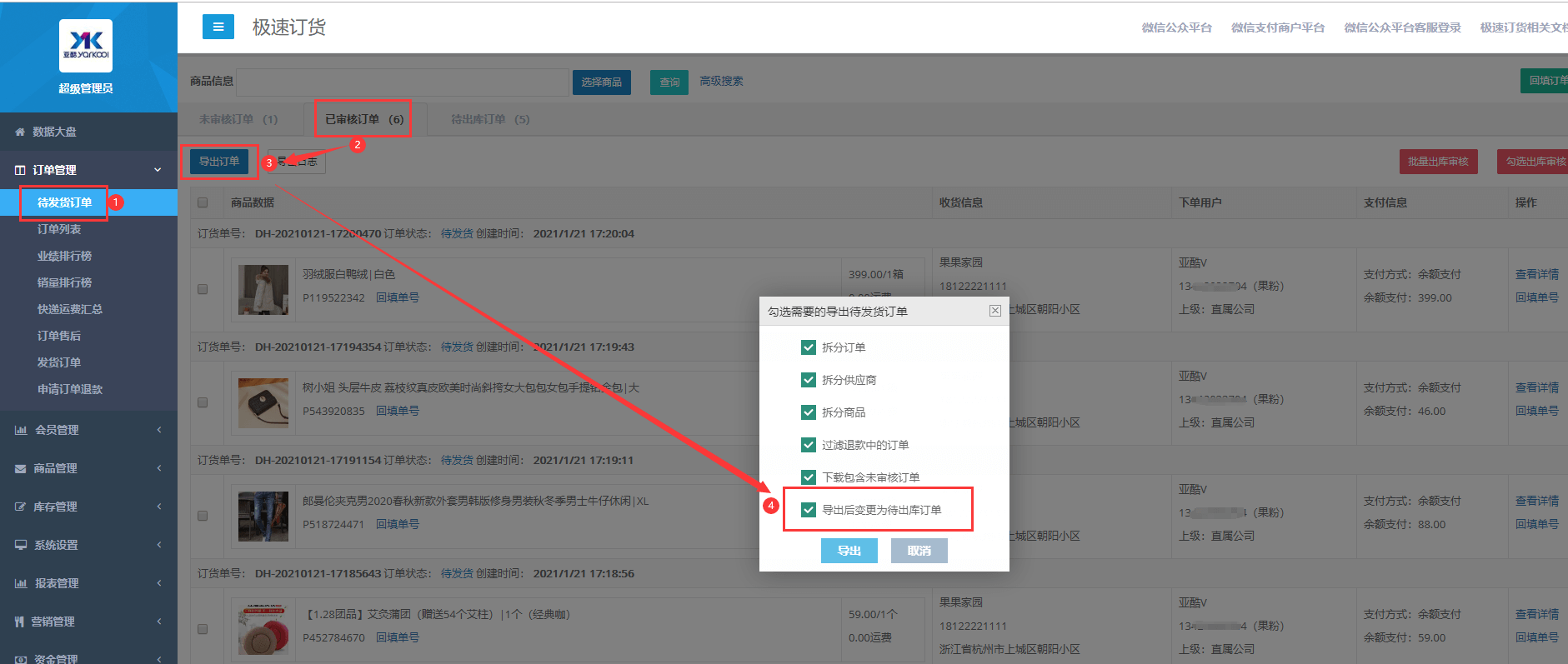
## 总结
1、待审核:用户下单后在商城中可以自己作废订单(下单后默认2小时审核)
2、已审核:用户在商城中不可以自己作废订单,但是可以申请退款,需要管理员后台同意才能退款
3、待出库:用户在商城中不可以作废订单,不可以申请退款,需要退款可以联系后台客服作废订单(后台客服需要核实是否已导单发货以避免损失)
4、已发货:上传单号后,就是已发货,可以申请售后
5、已完成:可以申请售后
注:待审核、已审核、待出库这三个状态,在客户的订单列表里显示都是待发货
- 序言
- 名称解释
- 合作流程
- 系统上线指南
- 搜索
- 商品管理
- 商品类别
- 商品计量单位
- 供应商管理
- 添加商品
- 添加商品多规格
- 商品上下架
- 商品导入导出
- 图片管理
- 商品评论管理
- 运费模板
- 商品分享图
- 设置商品运费险
- 报关商品实名购买
- 添加发货计划
- 门店商品核销
- 门店配送模板
- 门店管理
- 添加门店管理员
- 商品复团
- 订单管理
- 订单状态说明
- 作废订单和商品
- 导出待发货订单
- 回填单号发货
- 批量回填单号发货
- 修改收货地址
- 订单售后
- 申请订单退款
- 业绩排行榜
- 销量排行榜
- 添加订单备注
- 快递物流监控
- 库存管理
- 商品入库
- 商品出库
- 批量入库
- 批量出库
- 商品素材管理
- 素材发布权限设置
- 商品素材管理
- 报表管理
- 用户津贴日志
- 用户津贴汇总
- 每月利润汇总
- 会员管理
- 会员信息管理
- 会员升级管理
- 会员升级审核
- 邀请排行榜
- 会员分组/团队PK
- 会员数据迁移
- 营销管理
- 添加优惠券
- 添加优惠券领取用户
- 发放优惠券
- 优惠券用户汇总
- 课程管理
- 发送微信通知/消息
- 抽奖管理
- 积分商城
- 通知公告
- 卡券管理
- 拼团
- 直播管理
- 新建直播间
- 直播收益说明
- 系统设置
- 修改小程序转发分享图片
- 系统基础配置
- 修改会员默认头像
- 修改首页优惠券弹出图片
- 海报库分享
- 设置奖金发放
- 系统文章
- 创建系统管理子账号
- 售后原因管理
- 默认设置
- 修改管理员密码
- 商品分享图模板
- 资金管理
- 提现管理
- 工资汇总
- 资金账户
- 客户端商城
- 代理发布素材
- 账户资金充值
- 添加收货地址
- 收益说明
- 授权用户信息、相册、通信地址
- 代理提现流程
- 第一个用户注册流程
- 绑定手机号失败
- 重新绑定手机号
- 参与抽奖
- 获取和使用积分
- 绑定服务号
- 微信相关操作文档
- 微信公众号(微信支付)申请流程
- 小程序(微信认证)申请流程
- 小程序开通微信支付流程
- 微信商户平台安装API证书
- 微信商户平台API证书续期
- 添加微信客服
- 公众号关联小程序
- 企业付款到零钱
- 企业付款到银行卡
- 小程序侵权投诉指引流程
- 商户提现流程
- 公众号快速创建小程序
- 小程序上线步骤
- 添加小程序体验版成员
- 小程序用户登录规范
- 添加服务类目
- appiid和mch_id不匹配
- 快速注册小程序
- 发布新版本
- 其他说明
- 后台上传图片大小说明
- 作废商品和作废订单和售后订单的区别
- 购买七牛云流量包
- 七牛云充值
- 腾讯云智服客服
- 常见问题
- 系统更新日志
- 智能客服
- 配置常见问题
- 接入及结束会话
- 快捷回复
- 添加客服账号
- 设置问候语
- 用户发起会话
- 处理订单售后
- 下载图片和视频
- 设置客服端新消息通知
